w10蓝牙怎么打开_w10系统蓝牙在哪里
很多时候我们在使用电脑时都会用到蓝牙这个功能,但很多不熟悉win1032位家庭版系统的用户不知道蓝牙怎么打开,其实只需几步简单的操作就能打开,下面小编就为大家分享了win10系统怎么打开蓝牙的方法步骤。
打开步骤如下:
1、在桌面上,点击右下角通知栏图标。

2、然后你就看见蓝牙图标啦。
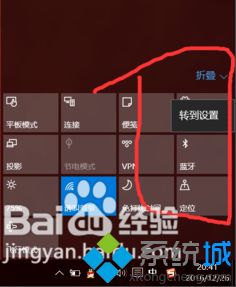
3、也可以右击蓝牙进入蓝牙设置。
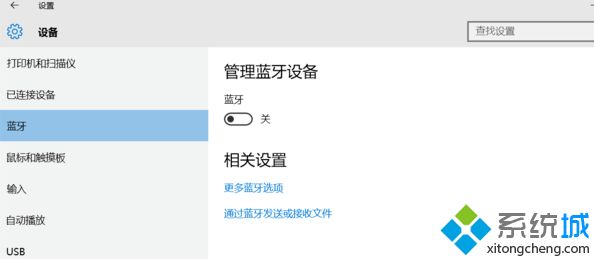
4、或进入所有设置里,也可以找到蓝牙。
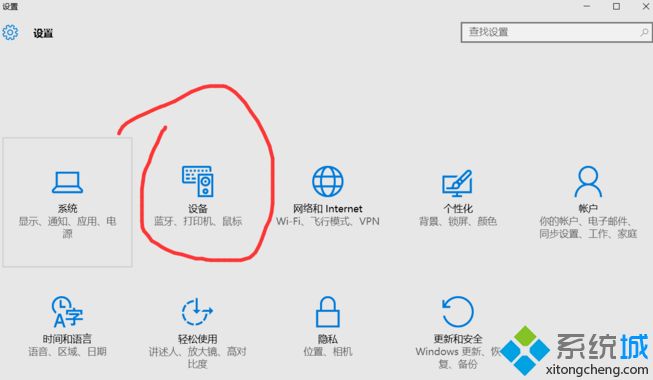

以上就是关于win10系统怎么打开蓝牙功能的步骤啦,有需要的可以按照上面的步骤来打开。
相关教程:蓝牙bluetooth怎么使用w10有蓝牙吗我告诉你msdn版权声明:以上内容作者已申请原创保护,未经允许不得转载,侵权必究!授权事宜、对本内容有异议或投诉,敬请联系网站管理员,我们将尽快回复您,谢谢合作!










